Utilizzo dei filtri dei report
Creare filtri dei report per ridurre i dati dell'app visibili nell'output dei report. Ogni filtro può contenere le definizioni per uno o più campi. È possibile definire i filtri a livello di attività di report, a livello destinatario o entrambi.
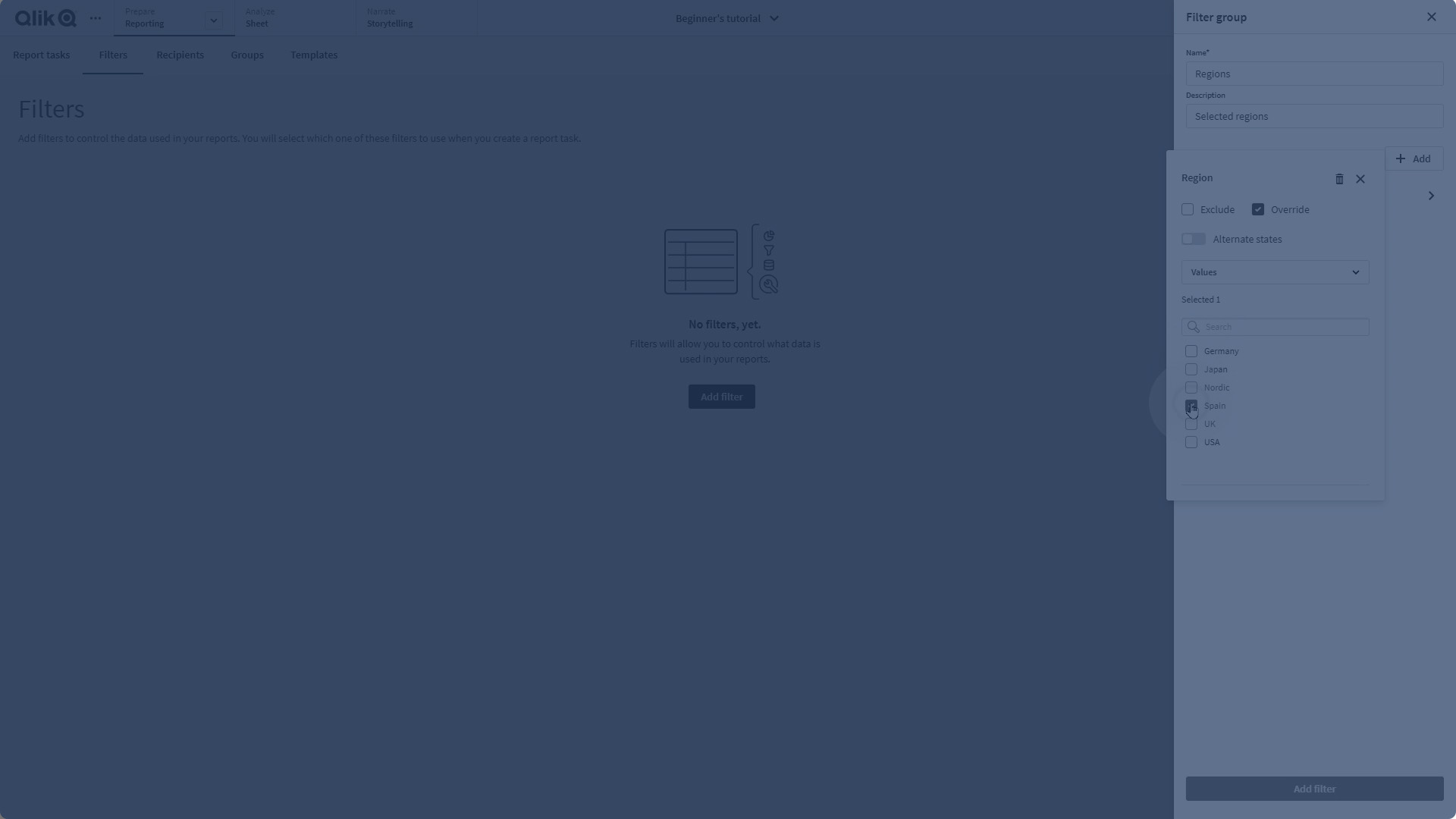
Creare e gestire i filtri del report per l'app nella schedaFiltri della sezione Creazione report nell'app.
La scheda Filtri nella sezione Creazione report di un'app
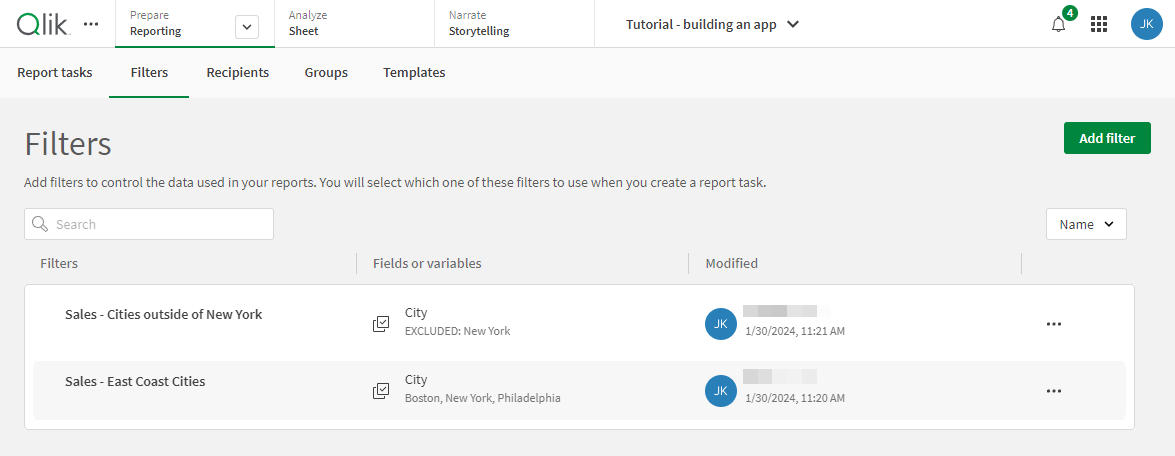
Creazione di filtri dei report
Quando si crea il filtro di un report, viene aggiunto come un gruppo di filtri. Un gruppo di filtri consente di filtrare i dati da più campi, voci principali e variabili.
Procedere come indicato di seguito:
-
Nella scheda Filtri della sezione Creazione report di un'app, fare clic su Aggiungi filtro.
-
Fare clic su Nuovo filtro.
-
Digitare un Nome per il filtro. In via opzionale, aggiungere una Descrizione.
-
Per aggiungere un filtro al gruppo di filtri, fare clic su
Aggiungi.
-
Selezionare un campo, una voce principale o una variabile da utilizzare per il filtro. Utilizzare la funzione di ricerca per restringere i risultati.
-
Configurare il filtro utilizzando le opzioni disponibili. A seconda dell'oggetto selezionato, le impostazioni disponibili possono essere differenti.
Configurazione di un filtro utilizzando il campo Region
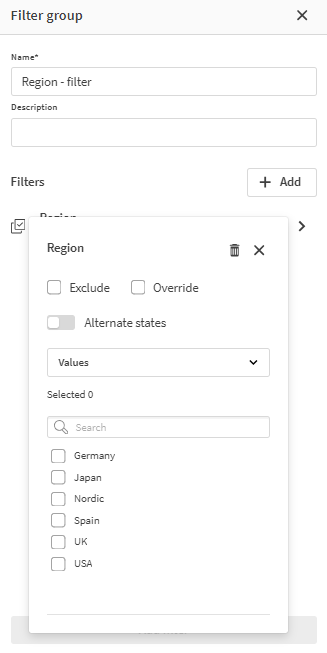
-
Una volta definite le selezioni da includere nel filtro, fare clic su un punto al di fuori del pannello (o premere il tasto Esc) per chiuderlo.
- Aggiungere altri filtri al gruppo di filtri facendo clic di nuovo su
Aggiungi.
-
Una volta terminato, fare clic su Aggiungi filtro.
Per eliminare un filtro da un gruppo di filtri, espanderlo e fare clic su .
La tabella sottostante spiega come funziona ogni parametro.
| Parametro | Descrizioni e configurazioni |
|---|---|
| Escludi |
Selezionare questa casella di controllo per escludere i valori selezionati dal filtro. |
| Sovrascrivi |
Selezionare questa casella di controllo per assicurarsi che questi valori siano inclusi, anche se comporta la sovrascrittura di altri filtri. |
| Stati alternati |
È possibile attivare gli stati alternati per i campi e le variabili. È possibile utilizzare questa impostazione per qualsiasi metodo di selezione elencato di seguito. Gli stati alternati consentono di operare diverse selezioni sulla stessa dimensione e di confrontare le selezioni in una singola visualizzazione, oppure in due o più visualizzazioni affiancate. Vedere Uso degli stati alternati per l'analisi comparativa. Se si attivano gli stati alternati, utilizzare il menu a comparsa per selezionare lo Stato che si desidera utilizzare per il filtro. |
| Metodo di selezione |
|
Esempio 1: aggiunta di un filtro Valuta con un'espressione
L'opzione di selezione del filtro Valuta è utile quando si desidera filtrare i valori in modo che siano relativi, non esatti.
Per esempio, per filtrare i valori del campo Anno in modo da includere solo quelli dello scorso anno, utilizzare: year(now())-1
Utilizzo dell'opzione di selezione Valuta per definire un filtro relativo
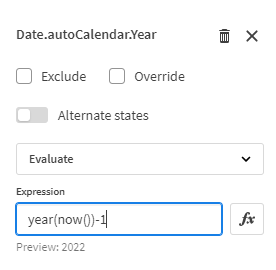
Esempio 2: aggiunta di un filtro Valuta con un'espressione variabile
Quando si utilizza l'opzione di selezione Valuta, è possibile anche specificare una variabile nell'espressione.
Per prima cosa, definire una variabile nell'app per definire un valore di interesse che è probabile che cambi nel tempo. Per maggiori informazioni su come farlo, vedere:
Ad esempio, si può disporre di una variabile per l'anno corrente o per il Gruppo prodotti con il numero di vendite più alto.
Quando si configura il filtro Valuta, basta inserire il nome della variabile nel campo Espressione.
Esempio 3: aggiunta di un filtro Cerca con un'espressione
Con l'opzione di selezione del filtro Cerca, è possibile definire i valori del filtro in base alla voce della ricerca utilizzando la ricerca di selezioni di Qlik Sense. Per un elenco dei tipi di ricerca e della sintassi richiesta, vedere Ricerca all'interno di selezioni o visualizzazioni.
Ad esempio, come filtro per un campo Cliente, è possibile inserire la seguente espressione in modo da includere solo i record per i valori Cliente con un valore di vendite totale superiore a $1.000.000.00: =sum(Sales)>1000000
Esempio 4: creazione di un filtro in base alla definizione della variabile di un'app
Una variabile può essere utilizzata direttamente come l'entità di input per un filtro, anziché come un campo. L'utilizzo di un filtro variabile fornisce flessibilità ai report.
Un filtro variabile sovrascrive la definizione della variabile esistente solo per la generazione del report, sostituendola con il valore o l'espressione definiti nel filtro. Il valore sovrascritto temporaneamente viene utilizzato in tutti gli elementi del report che lo utilizzano come riferimento.
-
Creare il gruppo di filtri utilizzando la stessa procedura descritta sopra.
-
Per aggiungere un filtro al gruppo di filtri, fare clic su
Aggiungi.
-
Selezionare la variabile che si desidera utilizzare.
-
Nella casella del valore di input, viene visualizzata la definizione della variabile esistente. Modificare il valore in base alle necessità per il caso di utilizzo del report. Se si deve sovrascrivere la definizione della variabile con un'espressione, anziché un valore, è necessario selezionare la casella di controllo Valuta.
-
Una volta terminata la configurazione del valore o dell'espressione, fare clic su un punto esterno al pannello (o premere il tasto Esc) per chiuderlo.
Utilizzo delle variabili direttamente come input per il filtro. Questa immagine mostra due variabili nel filtro. Si utilizza l'opzione Valuta per sovrascrivere la definizione della variabile con un'espressione anziché un valore.
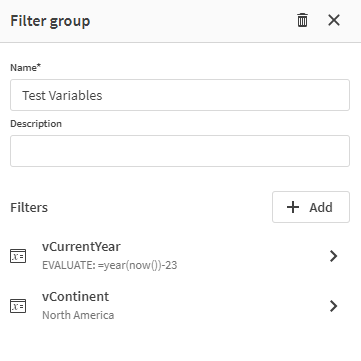
Supponiamo di aver definito le seguenti variabili nell'app:
-
vCurrentYear: può essere una variabile implementata tramite script che calcola l'anno corrente.
-
vContinent: contiene il valore del campo Continente. La definizione può essere semplicemente un valore di testo. Supponiamo che la definizione nell'app sia Europa.
Quindi, creare un grafico tabella nell'app utilizzando le definizioni della variabile. Per analizzare una misura del campo Vendite su più dimensioni temporali e regionali, è possibile utilizzare:
-
Vendite per continente, anno corrente: sum({$< Continent={"$(vContinent)"}, Year={$(vCurrentYear)}>} Sales)
-
Vendite per continente, assolute: sum({$< Continent={"$(vContinent)"}>} Sales)
Quando si crea un filtro in base a ciascuna delle variabili, è possibile sovrascriverne le definizioni se si desidera utilizzare la stessa struttura dati del grafico ma con valori differenti. Per esempio, la definizione dell'anno corrente può essere modificata a year(now())-1 per fare in modo che il report visualizzi un riepilogo delle vendite dell'anno precedente, anziché il grafico sorgente, che mostra un riepilogo dei dati per l'anno corrente.
Utilizzo dei filtri nei report
Una volta creato un filtro per il report, è possibile utilizzarlo in due modi per la creazione di report:
-
A livello attività di report
-
A livello destinatario
È possibile utilizzare sia i filtri a livello attività che quelli a livello destinatario nella stessa attività di report. Se viene definito un filtro a livello attività, le relative selezioni vengono applicate prima di applicare qualsiasi filtro per i destinatari individuali. Come risultato, se nella stessa attività di report viene applicato un filtro sia a livello attività che a livello destinatario, i filtri applicati saranno in definitiva quelli che ogni filtro a livello di destinatario individuale è in comune con quello a livello attività. Questo significa che i filtri applicati ai destinatari individuali vengono ignorati nell'output.
È possibile modificare questo comportamento applicando l'impostazione Sovrascrivi quando si configura il filtro che si desidera applicare a livello destinatario. In questo modo, qualsiasi filtro a livello attività viene ignorato per gli output che utilizzano il filtro applicato a livello destinatario. Per ulteriori informazioni, vedere Creazione di filtri dei report.
Applicazione di un filtro a livello destinatario
I filtri a livello attività vengono applicati a tutti i destinatari e gruppi che ricevono l'output dell'attività di report. È possibile aggiungerli durante la creazione o la modifica dell'attività di report. Ogni attività di report può avere un filtro a livello attività.
Applicazione di un filtro a livello destinatario
È anche possibile applicare i filtri a destinatari specifici dell'output dell'attività di report. I nomi dei filtri vengono aggiunti alla lista di distribuzione per ogni destinatario applicabile. È possibile associare più filtri a un singolo destinatario nella lista di distribuzione, ma ogni report distribuito può applicare un solo filtro a livello destinatario per ognuno di essi. È possibile comunque configurare l'attività di report per inviare più di un report a un solo destinatario alla volta, applicando un altro filtro a livello destinatario con ogni report generato.
Per informazioni su come i filtri a livello destinatario vengono gestiti nella generazione del file del report, vedere Funzionamento della funzione di generazione dei report.
Modifica ed eliminazione dei filtri dei report
Nel caso delle app che si trovano in uno spazio condiviso, i filtri dei report possono essere modificati ed eliminati dal loro proprietario e dagli utenti con accesso Può modificare.
Procedere come indicato di seguito:
-
Nella scheda Filtri della sezione Creazione report dell'app, fare clic su
accanto a un filtro.
-
Per modificare il filtro, fare clic su Modifica. È possibile modificare qualsiasi impostazione configurata inizialmente.
-
Per eliminare il filtro, fare clic su Elimina.
Considerazioni per la ridenominazione dei filtri dei report
Se si rinomina un filtro, le istanze di quel filtro definite per un destinatario non verranno aggiornate automaticamente nella lista di distribuzione. Se qualsiasi destinatario di quelli che utilizzano il nome non aggiornato del filtro viene incluso nell'attività di report, l'attività non verrà completata per quei destinatari.
Per correggere tale errore, è necessario modificare il file della lista di distribuzione in modo che faccia riferimento al nome del filtro aggiornato, e quindi ricaricato.
Procedere come indicato di seguito:
-
Modificare il file della lista di distribuzione originale in modo che faccia riferimento al nome del filtro aggiornato, quindi ricaricarlo.
-
Modificare l'attività di report che utilizza questi destinatari. Potrebbe essere necessario rimuovere e quindi aggiungere nuovamente i destinatari ai quali di applicano tali filtri.
-
Salvare l'attività di report.
Se la lista di distribuzione viene invece definita manualmente nello script, aggiornare i valori del campo Filtri nella tabella di origine e ricaricare l'app.
Per informazioni su come configurare la lista di distribuzione per un'app, vedere Creazione di una lista di distribuzione per il report.
Considerazioni relative a Section Access
Se l'app utilizza Section Access, la generazione dei report funziona in modo differente. Per ulteriori informazioni, vedere Report tabulari e Section Access.
Limitazioni dei filtri dei report
Funzionalità di ricerca di selezioni non supportate per i filtri di Ricerca
I filtri dei report consentono di utilizzare la ricerca di selezioni nativa di Qlik Sense per filtrare i dati del report. Più informazioni sulla ricerca di selezioni sono disponibili qui: Ricerca all'interno di selezioni o visualizzazioni.
Le seguenti funzionalità di ricerca di selezioni non sono disponibili nei filtri dei report:
-
Ricerca normale
-
Ricerca con virgolette
-
Modificatore -
-
Modificatore +
-
Ricerca fuzzy
Istruzioni Star
I filtri dei report non sono compatibili con le istruzioni Star. Se un'app contiene questa istruzione nello script, i report con i filtri possono mostrare risultati non previsti.
Per maggiori informazioni sulle limitazioni che si applicano ai report tabulari, vedere Limitazioni per i report tabulari.
Proprietà Sempre un valore selezionato
Se un'app contiene uno o più campi configurati con la proprietà Sempre un valore selezionato, è necessario configurare i filtri del report, in modo che selezionino esattamente un valore per ognuno di questi campi. I filtri del report devono essere applicati all'attività di report.
Se un filtro non contiene nessun valore per questi campi o all'attività non è associato nessun filtro, l'attività di report genererà un errore.
Proprietà di filtri dei report attività di report
Quando un utente crea il filtro di un report, a quest'ultimo viene assegnato il ruolo di proprietario.
La modifiche del proprietario di un'attività di report non cambia la proprietà di nessuno dei filtri del report utilizzati per quell'attività di report.
